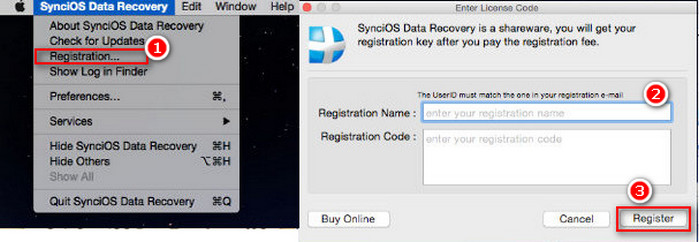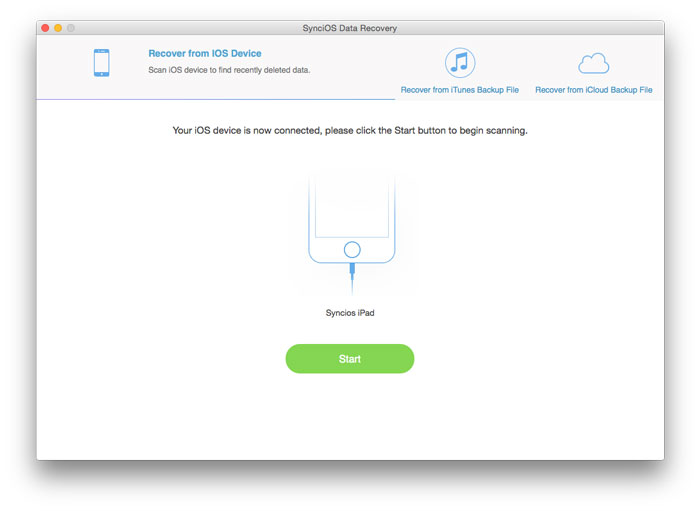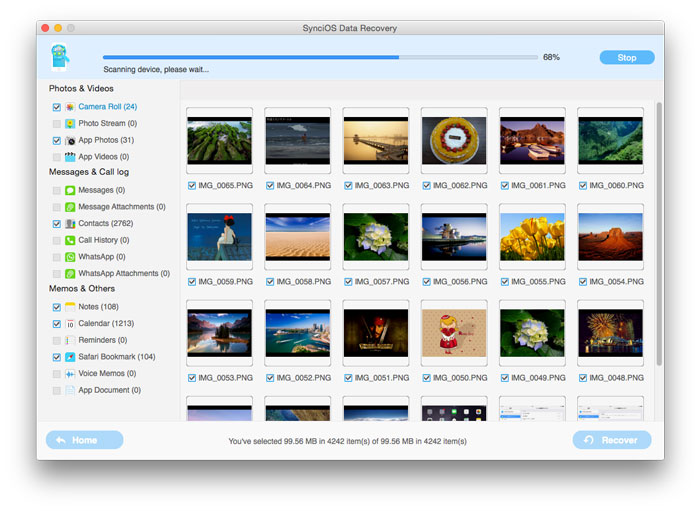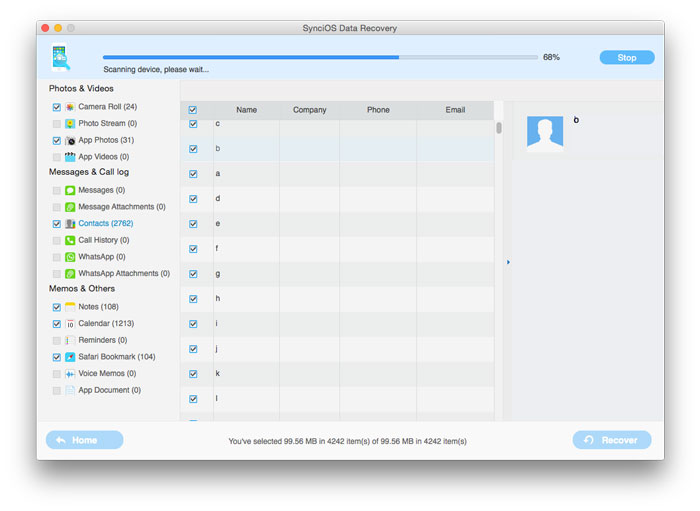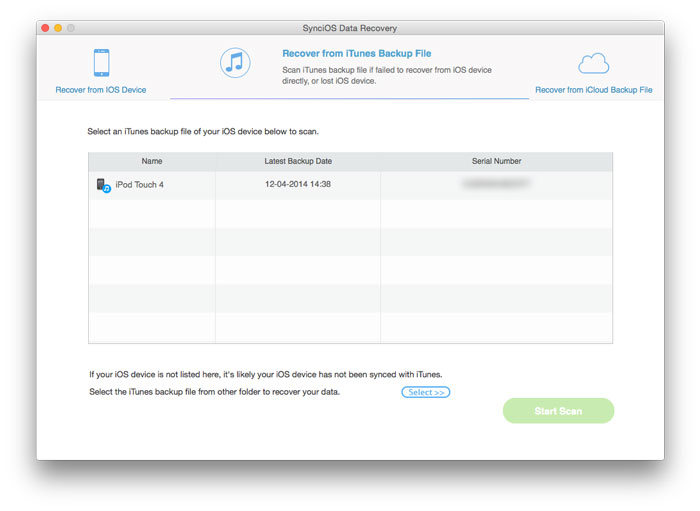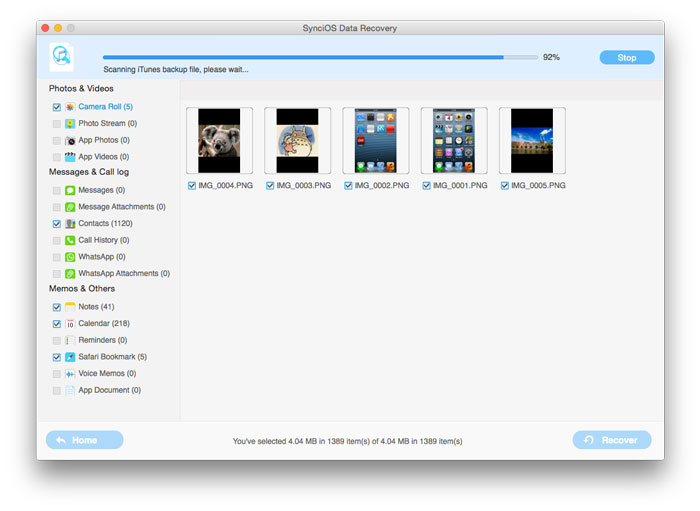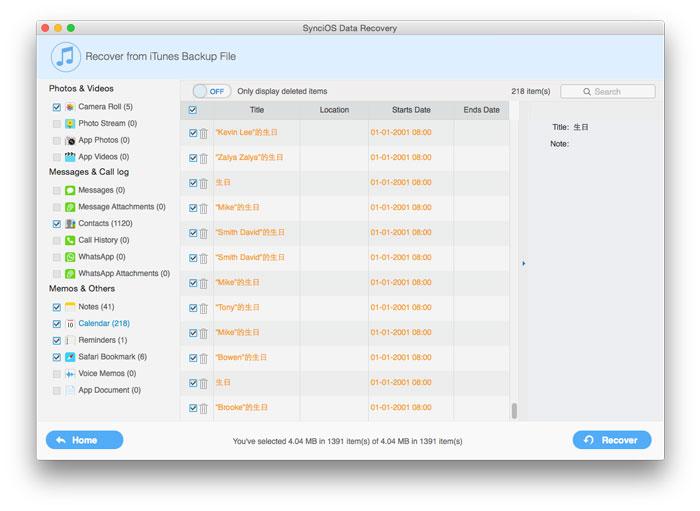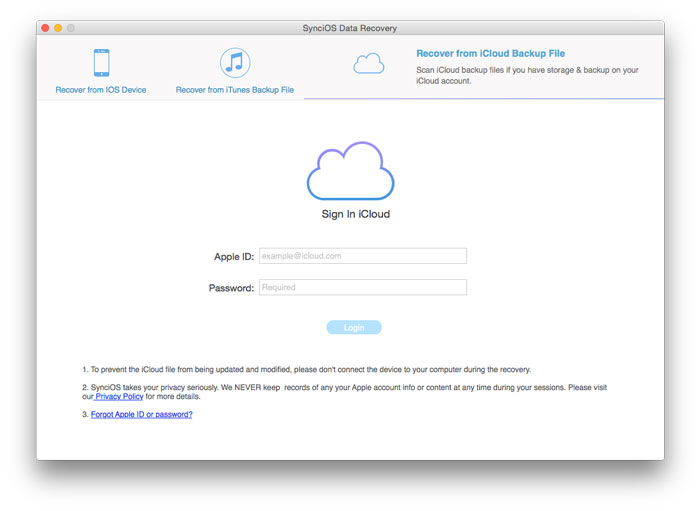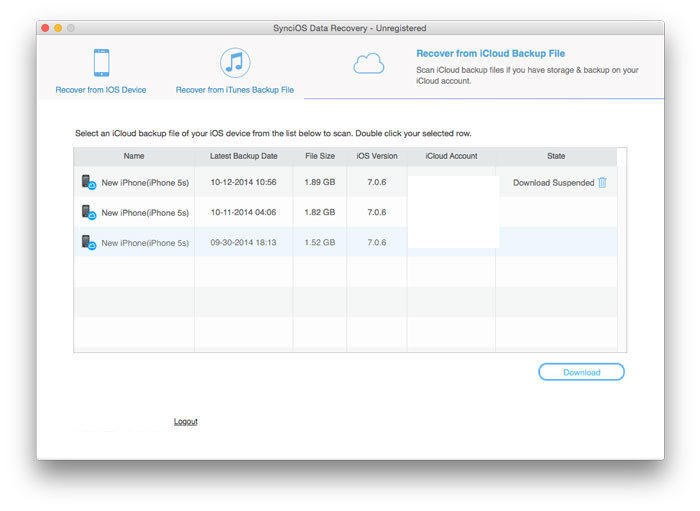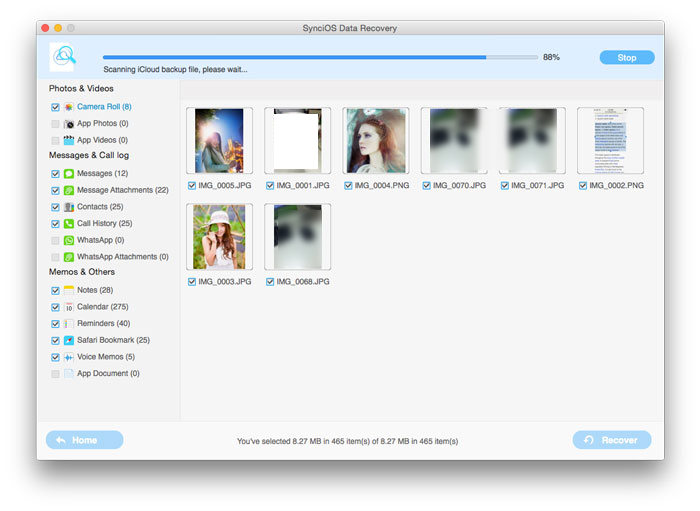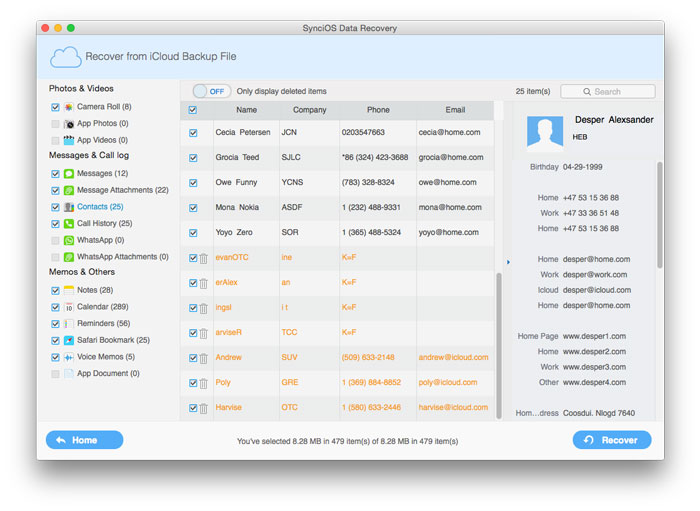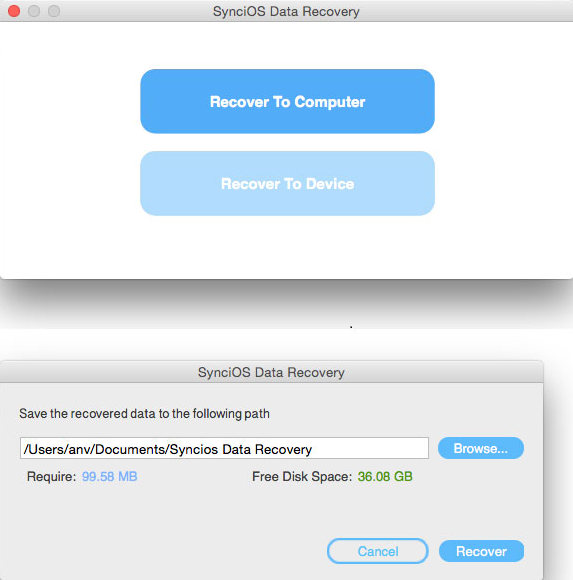¿Cómo Usar Syncios Data Recovery?
Directamente recuperar datos desde iPhone 6s Plus/6s/6/Plus/5S/5C/5/4S/4/3GS/3G, todos los iPads y iPod touch 5/4, o extraer datos desde archivos de copia de seguridad de iTunes o iCloud.
¿Cómo Registerse en Syncios Data Recovery para Mac?
Paso 1. Lance Syncios Data Recovery, haga clic en "Syncios Data Recovery" del menú principal.
Paso 2. Elija Registration ien la lista desplegable, obtendrá la siguiente ventana de registro.
Paso 3. Copie y pegue el nombre y código de registración en el cuadro de diálogo.
Nota: El nombre de registro es sensible a mayúsculas. Y por favor no agregue espacio en blanco al principio o al final de la palabra.
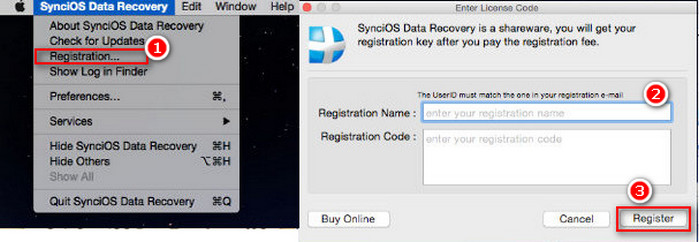
Vamos a aprender cómo usar Syncios Data Recovery ahora.
3 modos de recuperación de sus datos perdidos
Modo 1: Recuperar Directamente Los Datos desde iPhone, iPad & iPod Touch
Este modo le permite escanear su iOS dispositivo para recuperar los datos perdidos o borrados, incluyendo contactos, mensajes, iMensajes, historial de llamadas, notas, calendarios, recordatorios y marcadores de safari desde iPhone 6 Plus/6/5S/5C/5/4S/4/3GS, iPad Air, iPad mini 2 (Retina), iPad mini, iPad con Retina display, el nuevo iPad, iPad 2/1, y iPod touch 5/4.
Nota: Cuando usted observe que ha borrado accidentalmente o perdido un archivo importante, no guarde nada en el dispositivo o hace cualquier tipo de operación, así como ejecutar cualquier aplicación. Cada vez que nuevos datos se escriben en el dispositivo, el archivo antiguo se sobrescribe y es irrecuperable.
Paso 1. Conectar su iOS dispositivo al PC y lanzar Syncios Data Recovery
Después de lanzar Syncios Data Recovery, verá la interfaz de inicio proporcionada tres modos de recuperación, haga clic en recuperación del iOS dispositivo y conecte su iPhone, iPad o iPod Touch con su PC. Una vez detectado y analizado con éxito, se pondrá la siguiente interfaz.
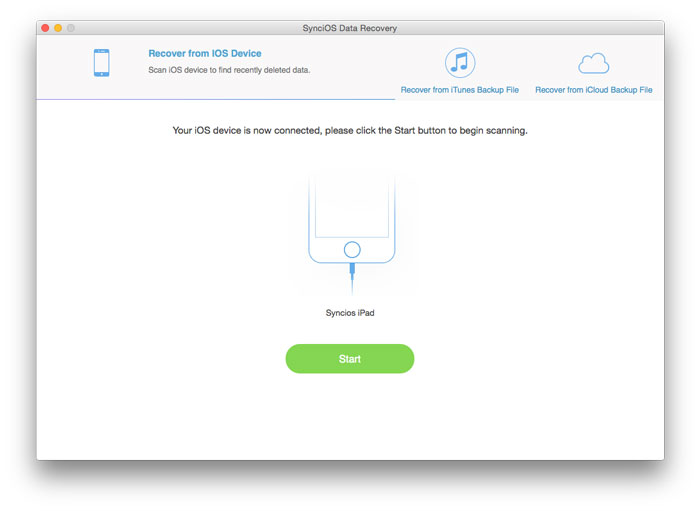
Paso 2. Escanear su iOS dispositivo conectado
Después de hacer clic en "Start Scan", el programa empieza a escanear y analizar el dispositivo conectado. En este momento, por favor espere con paciencia para que el programa escanee su dispositivo. Durante el escáner, por favor, mantenga el dispositivo conectado, de lo contrario el progreso se terminará y usted tiene que comenzar de nuevo.
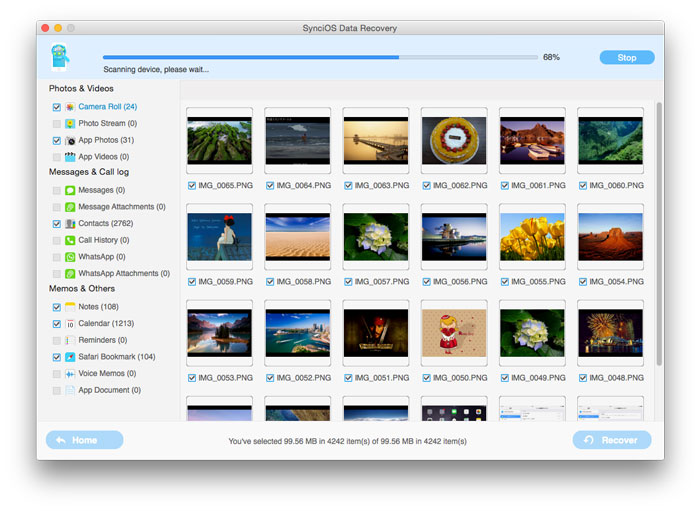
Paso 3. Previsualizar y recuperar su datos perdidos
Después del escáner, datos encontrados de su dispositivo iOS aparecerán según los tipos de archivo. Puede previsualizarlos y selecciona los que quiere recuperara a través de hacer clic en Recover para guardarlos en su PC.
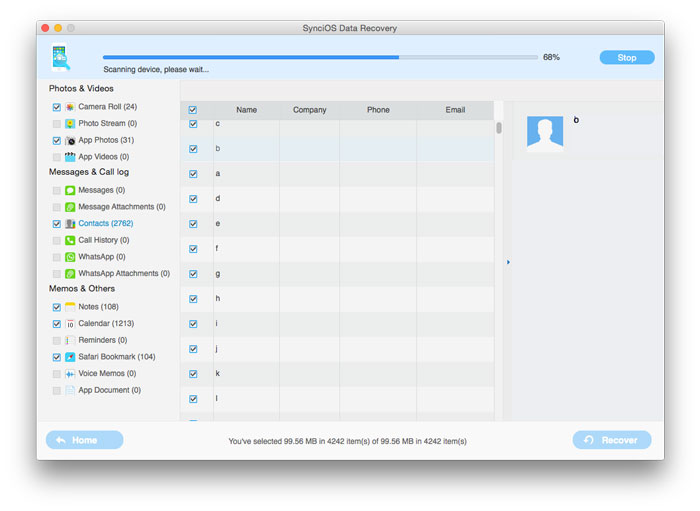
Nota: Se le permite seleccionar "Only display deleted items" para previsualizar solamente los archivos perdidos.
Modo 2: Recuperar los datos perdidos de iPhone, iPad & iPod Touch desde archivos de copia de seguridad de iTunes
Este modo funciona bien para todos los iPhone, iPad y iPod touch. Le permite acceder a iTunes y extraer la copia de seguridad a PC. Entonces usted puede conseguir lo que quiera. No hace falta conectar su dispositivo iOS con el PC.
Paso 1. Seleccionar una copia de seguridad de iTunes y extraerla.
Seleccione la opción Recover from iTunes backup en la parte superior después de ejecutar Syncios Data Recovery. A continuación, verá todos los archivos de copia de seguridad de iTunes para su iPhone, iPad y iPod touch en una lista como lo que muestra siguiente. Elija el que desea recuperar y haga clic en botón de Start y llega al siguiente paso.
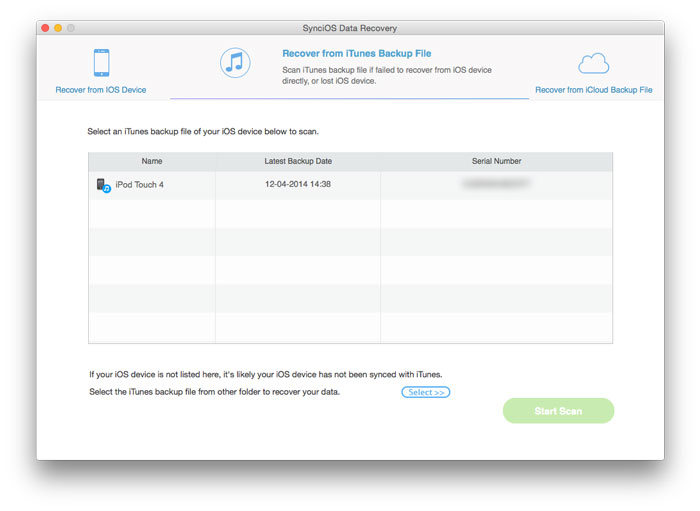
Paso 2. Previsualizar los datos y realizar la recuperación desde archivo de copia de seguridad de iTunes
Cuando termina el escáner, usted encontrará los archivos de copia de seguridad se muestran en categorías.Elija el que quiere recuperar al dispositivo o PC a través de hacer clic en Recover.
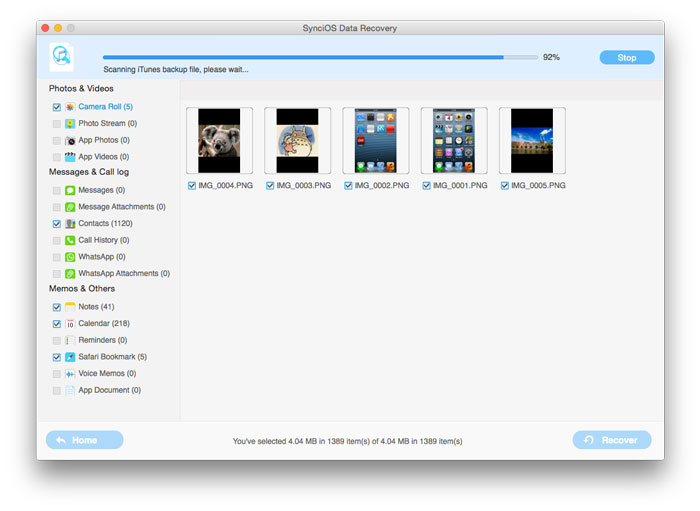
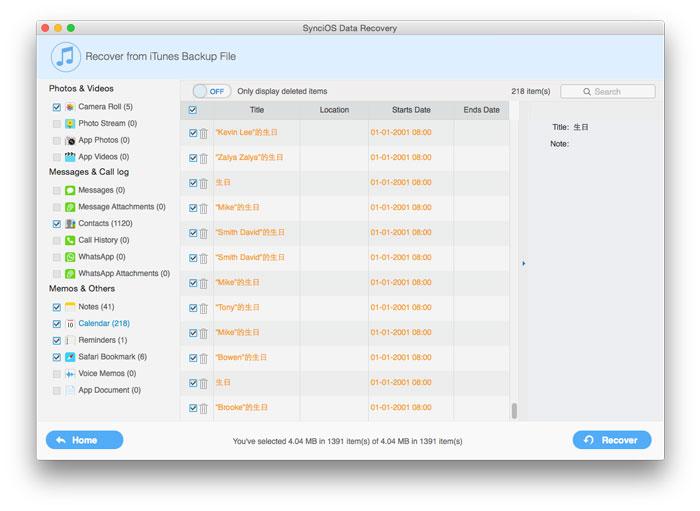
Mode 3: Recuperar los datos perdidos deiPhone, iPad & iPod Touch desde archivos de copia de seguridad de iCloud.
El escáner es similar como el de iTunes. Syncios Data Recovery le permite descargar y extraer su copia de seguridad de contenido de iCloud, así que usted puede conseguir lo que desea.
Paso 1. Iniciar sesión en iCloud
Seleccione la opción Recover from iCloud backup en la parte superior después de ejecutar Syncios Data Recovery. TLuego entre su cuenta de iCloud para iniciar sesión. Al hacer esto, asegúrese de que su conexión a internet está en buenas condiciones.
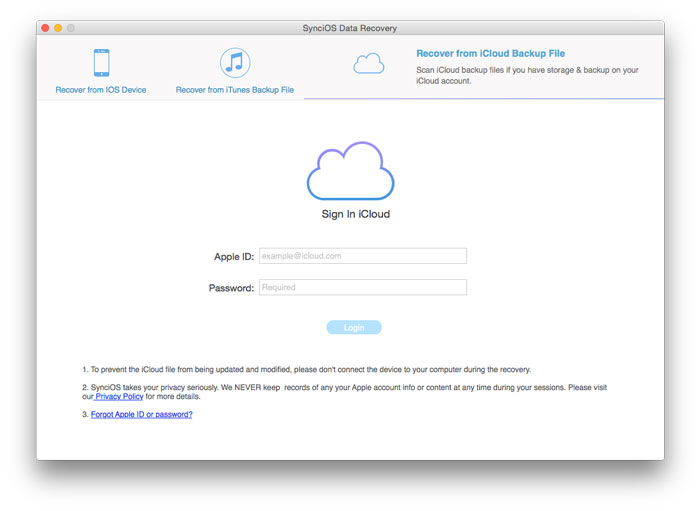
Paso 2. Descargar el último archivo de copia de seguridad de iCloud
Todos archivos de copia de seguridad de iCloud serán cargados. Elija el que desee y haga clic en Download en la columna de State. Al hacer esto, asegúrese de que su conexión a internet está en buenas condiciones.
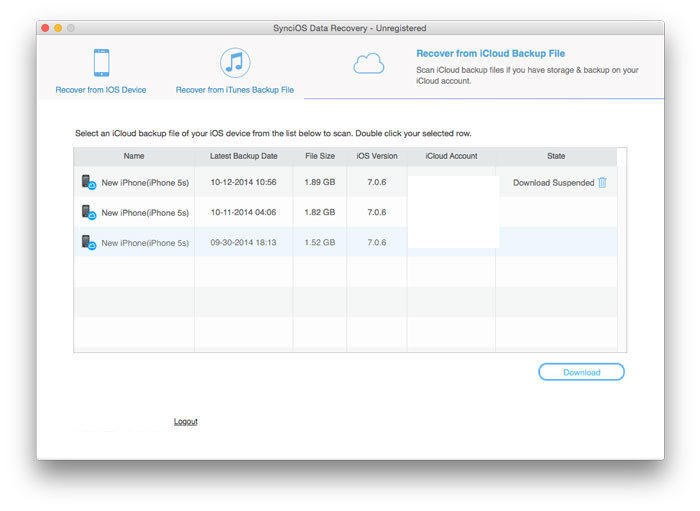
Paso 3.Extraer la copia de seguridad de iCloud descargada para acceder a los contenidos
Una vez que la descarga se ha completado con éxito, puede empezar el escáner por lo que se pueden acceder a los detalles. Haga clic en Scan Downloaded después del proceso de descarga. El programa puede extraer el archivo de copia de seguridad rápidamente.
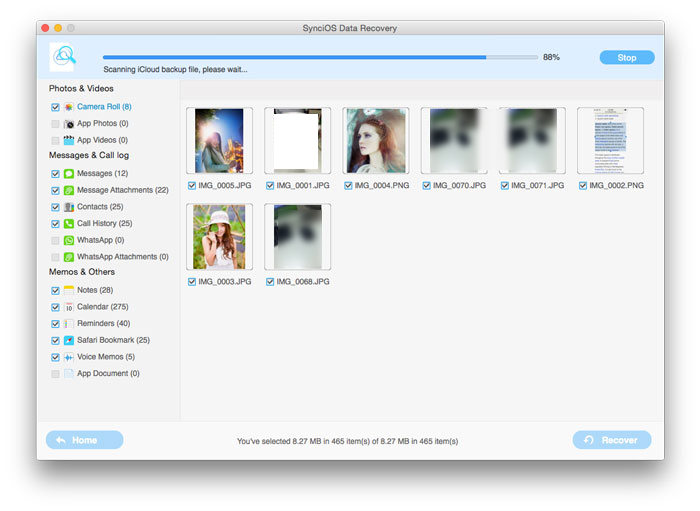
Paso 4. Previsualizar lo que quiere recuperar
El paso final es dar un vistazo a sus contenidos miniaturas en el archivo de copia de seguridad de iCloud. Elija lo que quiere recuperar y guardar a PC por haga clic en Recover en la parte inferior del panel del programa. Luego establece la ubicación de destino para guardar los archivos.
Estámos desarrollando la función de recuperar al dispositivo.
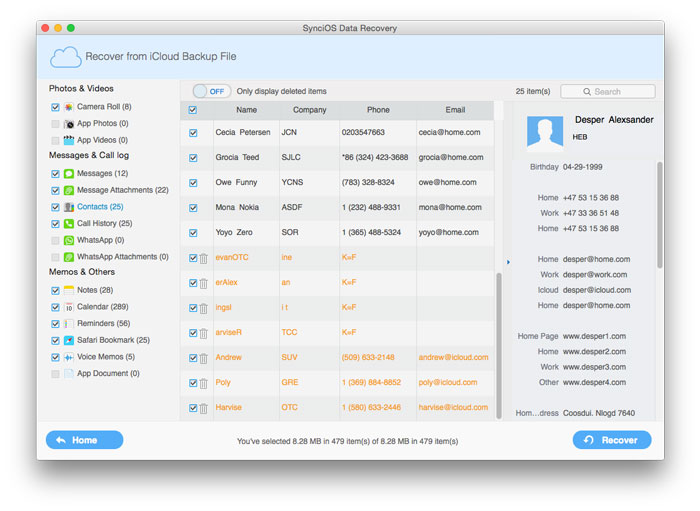
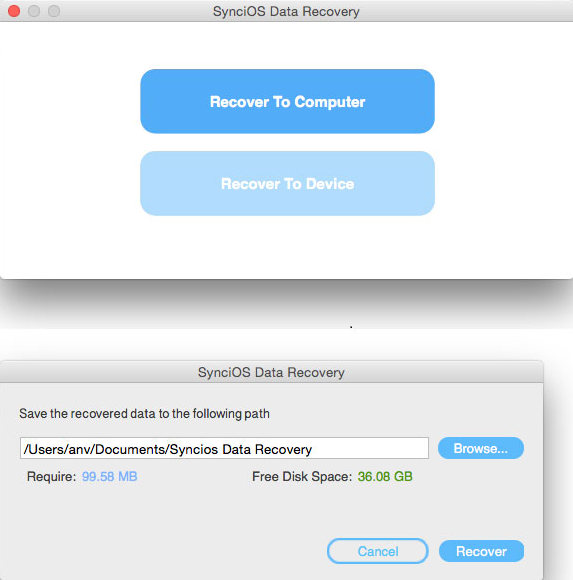
 Productos para Windows
Productos para Windows Phone Data TransferProbar
Phone Data TransferProbar iOS Data RecoveryProbar
iOS Data RecoveryProbar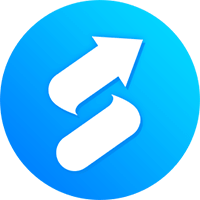 Syncios ManagerGratisDescargar
Syncios ManagerGratisDescargar Productos para Mac
Productos para Mac Phone Data Transfer para MacProbar
Phone Data Transfer para MacProbar iOS Data Recovery para MacProbar
iOS Data Recovery para MacProbar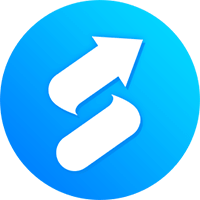 Syncios para MacGratisDescargar
Syncios para MacGratisDescargar![]() La Mejor Alternativa Gratuita a iTunes para Transferir Archivos de iOS entre PC & iPad/iPhone/iPod.
La Mejor Alternativa Gratuita a iTunes para Transferir Archivos de iOS entre PC & iPad/iPhone/iPod.